LogMeIn Resolve toepassingslogboeken verzamelen
Toepassings- en ondersteuningssessielogboeken kunnen LogMeIn Resolve ondersteuningsagenten helpen bij het oplossen van verbindingsproblemen met apparaten. Agenten kunnen om deze bestanden vragen om verbindingsproblemen te onderzoeken.
LogMeIn Resolve slaat verschillende logbestanden op. Afhankelijk van wanneer u een fout ondervindt, hebt u de volgende opties om logs op te halen.
Laat de LogMeIn Resolve applet ondersteuningslogs verzamelen
- Zoek de applet LogMeIn Resolve op je Windows systeemvak of de menubalk van de Mac.
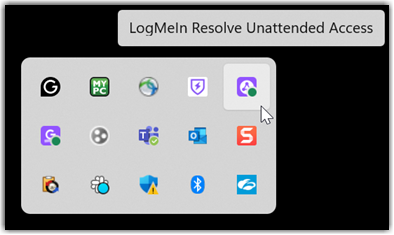
- Klik met de rechtermuisknop op het Applet pictogram en selecteer .
Logs worden gedownload naar de standaard downloadmap van het apparaat.
Wanneer je een directe ondersteuningssessie met de eindgebruiker probeert te starten
- Windows
-
Note: Als u de AppData-map niet kunt zien, moet u Windows misschien zo instellen dat verborgen mappen worden weergegeven.
- Tijdelijke bestanden worden opgeslagen in de volgende map op je computer:
C:\Users\<username>\AppData\Local\LogMeIn Resolve Applet\LMIxxxxx.tmp\
waarbij xxxxx een oplopend getal is. Zoek naar de nieuwste map op datum en tijd.
- U vindt de logbestanden, herkenbaar aan de extensie ".log", in de volgende submappen:
- De appdata submap bevat de logbestanden voor het Applet proces.
- De submap Logs bevat de logboeken voor Bestandsbeheer, VoIP en media.
- Crash-dump bestanden met een .dmp extensie worden opgeslagen in de C:\Users\<username>\AppData\Local\LogMeIn Resolve Applet\LMIxxxxx.tmp\appdata\*CrashReportDB map, waar * de applicatiemodule aangeeft die een fout had.
Note: Zorg ervoor dat u tijdens een actieve sessie een kopie van de logbestanden opslaat. Alle appletbestanden worden automatisch verwijderd zodra de sessie eindigt. Zip de mappen "appdata" en "Logs" en stuur deze met het rapport mee. Sluit de grote binaire bestanden in de map LMIxxxxx.tmp uit. We hebben alleen de .log- en .dmp-bestanden (indien aanwezig) nodig. - Tijdelijke bestanden worden opgeslagen in de volgende map op je computer:
- Mac
-
Note: De privémap op macOS is standaard verborgen. Open de Finder en druk op de "Command + Shift + ." (Dot) om de zichtbaarheid van verborgen mappen te wisselen.
- Tijdelijke bestanden worden opgeslagen in de volgende map op je computer:
/privé/var/tmp/LogMeIn oplossen Applet - XXXX/
waarbij xxxxx een willekeurige reeks cijfers en letters is. Zoek naar de nieuwste map op datum en tijd.
- U vindt de logbestanden, herkenbaar aan de extensie ".log", in de volgende submappen:
- De submap /appdata bevat de logbestanden voor het Applet proces.
- De submap /Logs bevat de logboeken voor Bestandsbeheer, VoIP en media.
- Crash-dump bestanden met een .dmp extensie worden opgeslagen in de /private/var/tmp/LogMeIn oplossen Applet - XXXX/appdata/*CrashReportDB map, waar * de applicatiemodule aangeeft die een fout had.
Note: Zorg ervoor dat u tijdens een actieve sessie een kopie van de logbestanden opslaat. Alle appletbestanden worden automatisch verwijderd zodra de sessie eindigt. Zip de mappen "appdata" en "Logs" en stuur deze met het rapport mee. Sluit de grote binaire bestanden in de map LMIxxxxx.tmp uit. We hebben alleen de .log- en .dmp-bestanden (indien aanwezig) nodig. - Tijdelijke bestanden worden opgeslagen in de volgende map op je computer:
Als je verbinding probeert te maken met een beheerd apparaat, waarbij de eindgebruiker al dan niet aanwezig is (onbeheerde sessie)
- Windows
-
Note: Als u de AppData-map niet kunt zien, moet u Windows misschien zo instellen dat verborgen mappen worden weergegeven.
- De bestanden worden opgeslagen in de volgende map op uw computer:
C:\Program Files (x86)\LogMeIn Resolve Unattended\XXXXXXXXX\
waarbij XXXXXXXXX de bedrijfs-ID van de opgegeven gebruiker is.
- U vindt de logbestanden, herkenbaar aan de extensie ".log", in de volgende submappen:
- De appdata submap bevat de logbestanden voor het Applet proces.
- De submap Logs bevat de logboeken voor Bestandsbeheer, VoIP en media.
- \externalmodules\AlertsModule\<versienummer>\logs
- \externalmodules\ZtnaModule\<versienummer>\log
- Crash-dump bestanden met een .dmp extensie worden opgeslagen in de C:\Program Files (x86)\LogMeIn Resolve Unattended\XXXXXXXXX\appdata\*CrashReportDB map, waar * de applicatiemodule aangeeft die een fout had.
- Installatielogbestanden worden opgeslagen in de C:\Users\<username>\AppData\Local\LogMeIn Resolve Installer\GoToXXXX.tmp map.
Note: Zorg ervoor dat u tijdens een actieve sessie een kopie van de logbestanden opslaat. Alle appletbestanden worden automatisch verwijderd zodra de sessie eindigt. Zip de mappen "appdata" en "Logs" en stuur deze met het rapport mee. Sluit de grote binaire bestanden in de map XXXXXXXXX uit. We hebben alleen de .log- en .dmp-bestanden (indien aanwezig) nodig. - De bestanden worden opgeslagen in de volgende map op uw computer:
- Mac
-
- De bestanden worden opgeslagen in de map /Library/Application Support/GoToResolveUnattended/XXXXXXXX/, waarbij XXXXXXX de bedrijfs-ID van de opgegeven gebruiker is.
- U vindt de logbestanden, herkenbaar aan de extensie ".log", in de volgende submappen:
- De submap /appdata bevat de logbestanden voor het Applet proces.
- De submap /Logs bevat de logboeken voor Bestandsbeheer, VoIP en media.
- Crash-dumpbestanden worden opgeslagen in de map /Library/Application Support/GoToResolveUnattended/XXXXXXXX/appdata/*CrashReportDB, waarbij * de toepassingsmodule aangeeft die een fout had.
- Wanneer een installatie zonder toezicht wordt uitgevoerd vanaf .app, wordt het logboek voor de installatie zonder toezicht (GoToResolveUnattendedInstaller.log) opgeslagen in de map {home}/.logmein/rescueassist/unattended_installer/XXXXXXXX/.
Note: De map .logmein op macOS is standaard verborgen. Open de Finder en druk op de "Command + Shift + ." (Dot) om de zichtbaarheid van verborgen mappen te wisselen.
Logboeken van Desktop Console ophalen
- Windows
-
- Logboeken van Desktop Console worden opgeslagen in de C:\Users\<username>\AppData\Local\GoTo\LogMeIn Resolve Desktop Console\Logs map.
- Crash-dump bestanden met een .dmp extensie worden opgeslagen in de C:\Users\<username>\AppData\Local\GoTo\LogMeIn Resolve Desktop Console\CrashReportDB map.
- Mac
-
- Logboeken van Desktop Console worden opgeslagen in /Users/<username>/Library/Voorkeuren/GoTo/LogMeIn Resolve Desktop Console/Logs map.
- Crash-dump bestanden met een .dmp extensie worden opgeslagen in de /Users/<username>/Library/Voorkeuren/GoTo/LogMeIn Resolve Desktop Console/CrashReportDB map.
Toepassingslogboeken ophalen tijdens een sessie met een apparaat op afstand
Je kunt logs ophalen in een lopende sessie:
- Voer aan de kant van de agent /diag logupload in in de chat van de lopende sessie.
- De logs van de machine op afstand worden geüpload van de machine op afstand naar de downloadmap van de lokale machine.
- Sla de bestanden op.
Logboeken ophalen uit je browser
Je kunt foutlogs van de browser opvragen terwijl je op het web het probleem ondervindt:
- Klik in Google Chrome rechts van de adresbalk op
 .
. - Selecteer .
Het venster Tools voor ontwikkelaars wordt geopend.
- Ga naar het tabblad Console.
- Druk op F5 om de pagina te verversen.
- Kopieer alle fouten die je daar ziet.
In het zeldzame geval dat HAR logs nodig zijn, volg dan deze stappen in Google Chrome:
- Terwijl u het venster Developer tools open hebt, gaat u naar het tabblad Netwerk.
- Schakel het selectievakje Logboek bewaren in.
- Selecteer Netwerklogboek wissen.
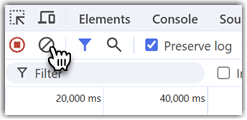
- Laat de console open en reproduceer het probleem.
- Nadat je het probleem hebt gereproduceerd, selecteer je Export HAR (gezuiverd).

- Geef het bestand een naam en sla het op.
